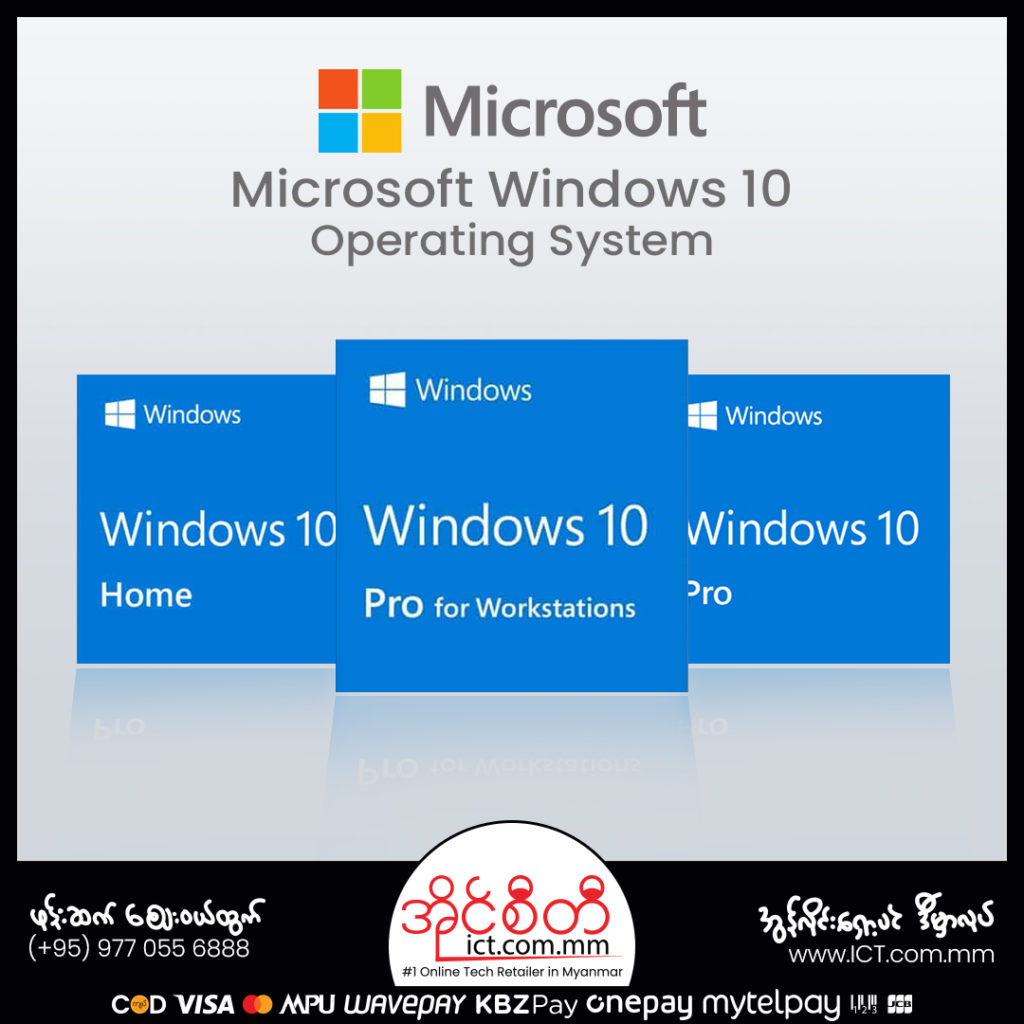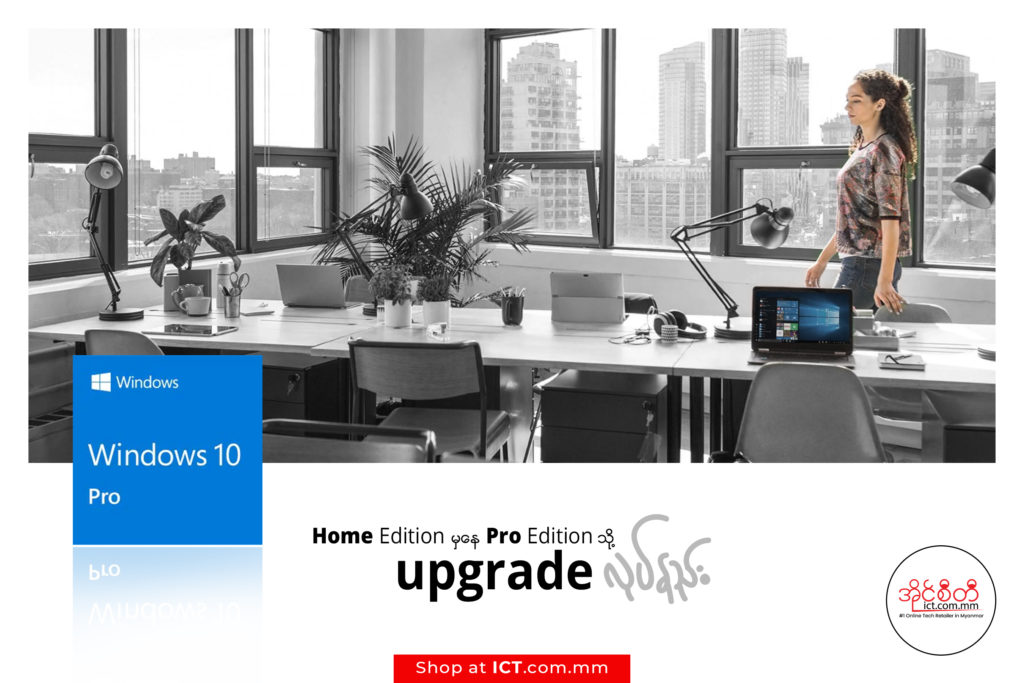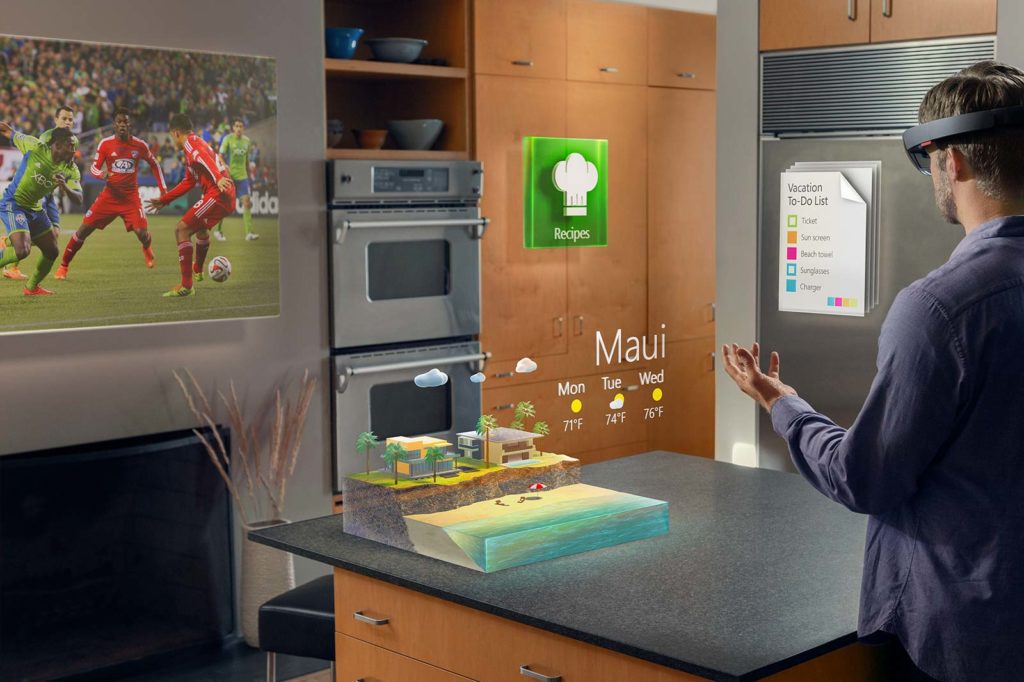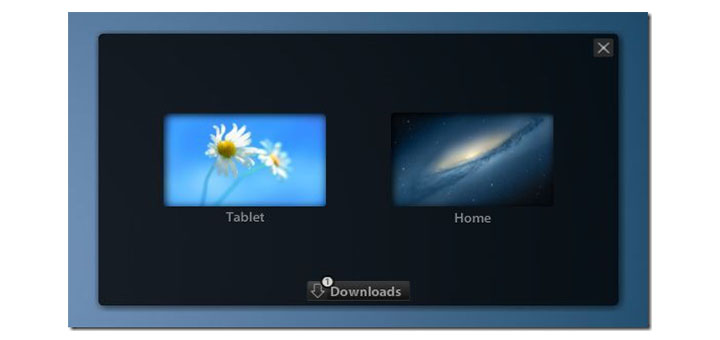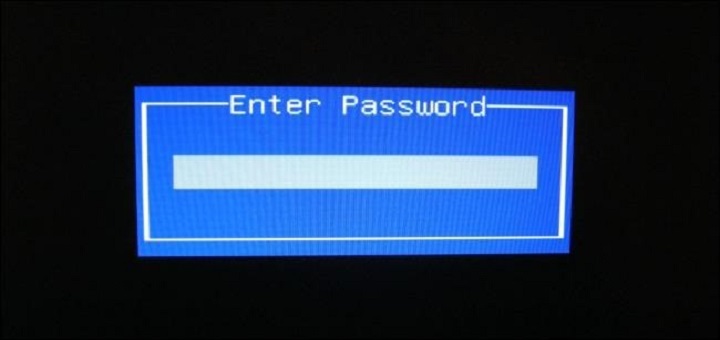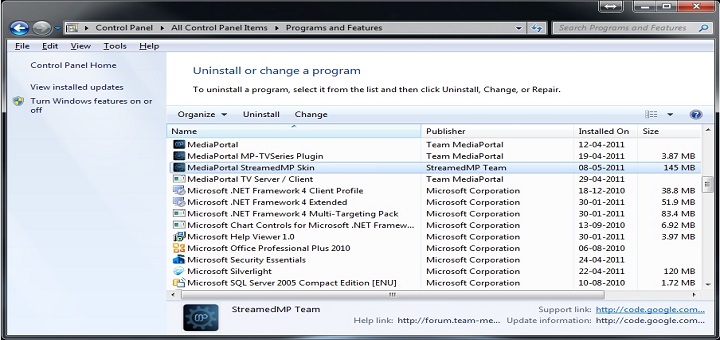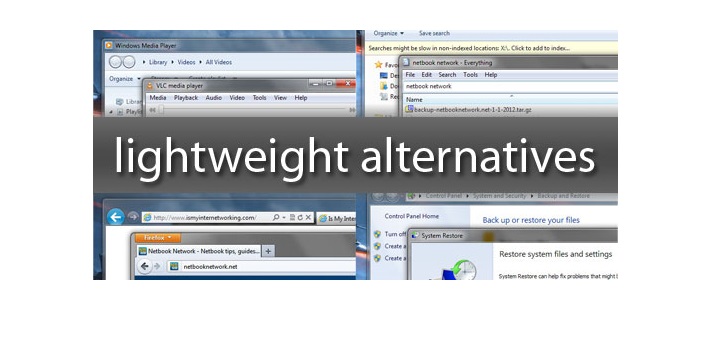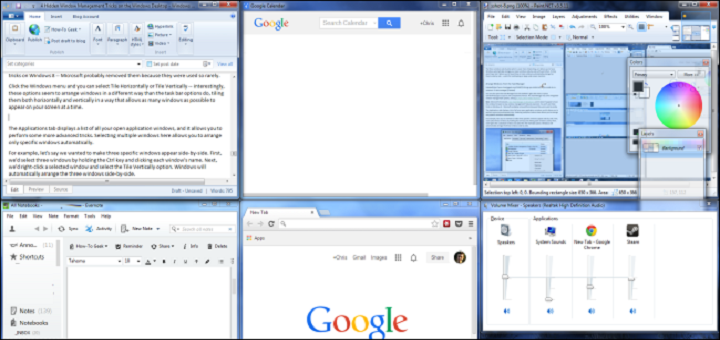Window မှာ သူရဲ့ ကိုယ်ပိုင် အသုံးပြုနိုင်တဲ့ Systemတွေ အများကြီး ပါ၀င်ပါတယ်၊ Window 8 အတွက် ထွက်ရှိလာတဲ့ Utilities အသစ်အဆန်း အမျိုးမျိုး windows 7မှာလည်း အသုံးပြုလို့ ရခဲ့ပါတယ်၊ သင်ဟာ windows အသစ်ကို Install လုပ်ပြီးတဲ့နောက် ပထမဆုံး ပြုလုပ်မိမှာက သင် နှစ်သက်တဲ့ Utilitiesတွေကို Install လုပ်မှာပါ၊ Utilities တွေက ကွန်ပျူတာရဲ့ Speedကို မြန်စေတယ်၊ ပိုကောင်းစေတယ်၊ Utilities တွေကို သင် အသုံးပြုခဲ့တဲ့ Windows ကွန်ပျူတာ တိုင်းမှာ ရနိုင်တာပဲ ဖြစ်ပါတယ်။
Antivirus
Windows 8 မှာ Windows Defender လို့ လူသိများတဲ့ Antivirus Program ပါရှိ ပါတယ်၊ Computer ကို Setting Up ပြုလုပ်ပြီးတဲ့ နောက်မှာ Antivirus တွေကို Downloadတွေ၊ Install တွေ ပြုလုပ်ဖို့အတွက် မခက်ခဲလှပါဘူး၊ သင်ဟာ Windows 7 အသုံးပြုသူ ဖြစ်မယ်ဆိုရင် Microsoft Security Essential ကို အခမဲ့ Install လုပ်ယူ နိုင်မှာ ဖြစ်ပြီး Windows 8 အသုံးပြုသူ ဆိုရင်တော့ Third-Party-antivirus (Utilitie) ကို Install ပြုလုပ်ဖို့ မလိုအပ်တော့ပါဘူး၊
Firewall
Windows မှာ built-in အဖြစ်ပါလာတဲ့ Firewall ဟာ Public Networks တွေ၊ Share လုပ်ယူခွင့်ရနိုင်တဲ့ Network တွေ စတာတွေက သင်မလိုလားတဲ့ App တွေ၊ Service တွေကို Block ထားလို့ရပါတယ်၊ Application တွေကို မိမိစိတ်ကြိုက် စီမံရတာကို နှစ်သက်တဲ့သူတွေအတွက် Third-party firewall က သဘောကျစရာတစ်ခု ဖြစ်ပေမယ့်လည်း အသုံးပြုသူအများစုဟာ Windows XP SP2နှင့် နောက်ပိုင်းထွက်ရှိတဲ့ Solid firewall တွေကို အသုံးပြုကျပါတယ်။
Security Suite
Antivirus နှင့် Firewall တွေရှိပြီဆိုတာနှင့်တစ်ပြိုင်နက် Internet Security Suites က ပါ၀င်နေမှာဖြစ်ပါတယ်၊browser အတွင်း Built-in ပါ၀င်နေမှာဖြစ်ပြီး အသုံးပြုနေရာက ပိတ်လိိုက်တာ နှင့်တစ်ပြိုင်နက် Cookies တွေကို အလိုအလျောက်ဖျက်ဆီးပေးမှာ ဖြစ်ပါတယ်။
Partition Manager
Windows အတွက် Basic Partition Management ရဖို့ မည်သည့် third-party-tool ကိုမှ မလိုအပ်ပါဘူး၊ Windows အတွင်းမှာရှိတဲ့ဖိုင်တွေကို ချုံ့နိုင်ဆန့်နိုင်အောင် ပိုင်းခြားဖို့၊ အသစ်တစ်ခုဖန်တီးဖို့၊ Format ချုဖို့အတွက် အသုံးပြုနိုင်ပါတယ်၊
ISO and IMG File Mounting
သင်ဟာ ISO IMG ဖိုင်တွေကို တစ်ခုချင်း စီထားချင်တယ်ဆိုရင် Utilities တွေ Install လုပ်ဖို့ မလိုပါဘူး၊ Windows’8 File Explorer ထဲက Disc-Image-Mounting Tools ကို အသုံးပြုနိုင်ပါတယ်။
Disc Burning
ISO File တွေကိုတောင် CD အတွင်းသို့ တိုက်ရိုက်ကူးထည့်နိုင်တာဟာ Windows 7 မှာကတည်းက ဖြစ်ပါတယ််၊ အကယ်၍ အသံဖိုင်တွေကိုကူးချင်တယ်ဆိုရင် Windows Media Player ကနေလုပ်နိုင်ပါတယ်။
PC Cleaning App
ကွန်ပျူတာကို အသစ်တစ်လုံးကဲ့သို့ ဖြစ်နေအောင် လုပ်ဆောင်ပေးမည့် app ဖြစ်ပါတယ်။ သင့်ကွန်ပျူတာမှာ နေရာလွတ်တွေရှိချင်လို့ Temporary ဖိုင်တွေကို ဖျက်ချင်တယ်ဆိုရင် Windows မှာပါတဲ့ Free Disk Cleanup tool ကိုအသုံးပြုနိုင်ပါတယ်။
Startup Manager
Windows 8 မှာ startup manager အသစ်တစ်ခု ပါ၀င်လာပါတယ်၊ ကွန်ပျူတာမှာ ယခင်ကတည်းကရှိနေတဲ့ app တွေကို Control လုပ်ဖို့အတွက် အဆင်ပြေစေပါတယ်။ ယခင် Windows Version တွေမှာ Hidding MSConfig tool ဒါမှမဟုတ် CCleaner ထဲက startup manager ပုံစံတူတွေကိုအသုံးပြုခဲ့ကျပါတယ်။
Multiple Monitor Utilities
Windows 8မှာ Multiple monitor ကို ဖြတ်ကျော်ပြီး Desktop Taskbar ကို ပြသနိုင်တဲ့ စွမ်းရည်ပါရှိပါတယ်။ယခင် Windows Version တွေမှာ third-party multiple monitor tools ရှိဖို့ လိုအပ်ခဲ့ပါတယ်။
File Copying
Teracopy ဟာ အစောပိုင်းထွက် Windows Version တွေနှင့် windows 7မှာ popular ဖြစ်ခဲ့ပါတယ်၊ ယင်းက Copy operation တွေကို Pause လုပ်ထားပေးနိုင်ပြီးCopy အဖြစ်ထည့်သွင်းနေရာမှ ရပ်နားလိုက်လို့လည်း ရပါတယ်။ Windows 8 ပိုပြီး update ကျတဲ့ပုံစံအဖြစ် File Explorer မှာမြင်တွေ့နိုင်ပါတယ်။
Advanced Task Manager
များပြားတဲ့ အချက်အလက်တွေ၊ ဆောင်ရွက်နေတဲ့ လုပ်ငန်းစဉ်တွေကို အစဉ်အလိုက်စီတန်းထားသည့် ပုံစံဖြင့်ဖော်ပြပေးမှာပဲ ဖြစ်ပါတယ်၊ Windows 8 က Task Manager ဟာ ပုံစံသစ်တစ်မျိုး ပြောင်းသွားပြီး application တွေရဲ့လုပ်ဆောင်ချက်တွေကို ကြည့်ရှုရတာ ပိုပြီးအဆင်ပြေလာပါတယ်၊
System Information Utilities
Windows Information tools တွေက System ထဲမှာလည်ပတ်နေတဲ့ Hardware တွေရဲ့ လုပ်ဆောင်ချက်ကို ပြသနေမှာ ဖြစ်ပါတယ်။ ကွန်ပျူတာရဲ့ Resource Usage တွေနှင့်ပတ်သတ်သည့် အချက်အလက်တွေကို ပြသပေးမှာ ဖြစ်ပါတယ်။
PDF Viewer
Windows 8 မှာပါ၀င်လာတဲ့ PDF Viewer ဟာ Adobe Reader ကဲ့သို့ Viewer တွေကို Install လုပ်ထားတာ မရှိရင်တောင် ပြသပေးနိုင်ပါတယ်၊ နောက်ဆုံးပေါ် app တစ်ခုဖြစ်ပြီး pdf ဖိုင်တွေအကုန်လုံးကို ဖွင့်ပြနိုင်ပါတယ်။
Virtual Machines
Windows 8 မှာ Hiper-V ပါ၀င်လာပါတယ်၊ ယင်းက VirtualBox ဒါမှမဟုတ် Vmare တို့လို third-party machine တွေကို Install မလုပ်ထားဘူးဆိုရင်တောင် Virtual machine တွေကို ဖန်တီးနိုင်၊အသုံးပြုနိုင်အောင် ဆောင်ရွက်ပေးမှာဖြစ်ပါတယ်၊
Backup Tools
သင်ဟာ Backup တစ်ခုမရှိမဖြစ် လိုအပ်နေပါတယ်ဆိုရင် သင့်၇ဲ့ Windows မှာ စွမ်းဆောင်ရည်အပြည့် ပေးနိုင်မယ့် Backup tool ကိုရှာတွေ့နိုင်ပါတယ်၊ Windows Backup tools ဟာ Third-party-backup solution တွေကို install လုပ်ဖို့ အခက်အခဲရှိတဲ့အချိန်မှာ သင့်ရဲ့ဖိုင်တွေကို ပြန်ရှာဖို့အတွက် အကောင်းဆုံး နည်းလမ်းတစ်ခု ဖြစ်ပါတယ်။
Tools တွေအများစုဟာ စွမ်းဆောင်ရည် အပြည့်၀ဆုံး Option တွေရှိမနေပါဘူး၊ဒါကြောင့် windows အသုံးပြုသူအများစုဟာ Feature တွေပိုပါ၀င်တဲ့ third-party software တွေကို install ပြုလုပ်ဖို့အတွက် ပိုပြီးနှစ်သက်ကျပါတယ်၊ ဘယ်လိုပဲဖြစ်ပါစေ၊ Microsoft က အရေးကြီးတဲ့ Software တွေကို windows မှာ ထည့်သွင်းပေးနေတုန်း ဖြစ်ပေမယ့် version တိုင်းအတွက်ကတော့ third-party system utilities လိုအပ်နေဦးမှာ ဖြစ်ပါတယ်။